As máscaras podem ser utilizadas para ocultar (cortar) partes indesejadas de uma camada. Podem ser utilizadas em qualquer tipo de camada, seja imagem, vídeo ou texto.
Criar uma máscara
Para criar uma máscara de camada, toque duas vezes numa camada no Palco para abrir a janela pop-up Opções e, em seguida, toque em Máscara na lista de efeitos para revelar as Opções de máscara.
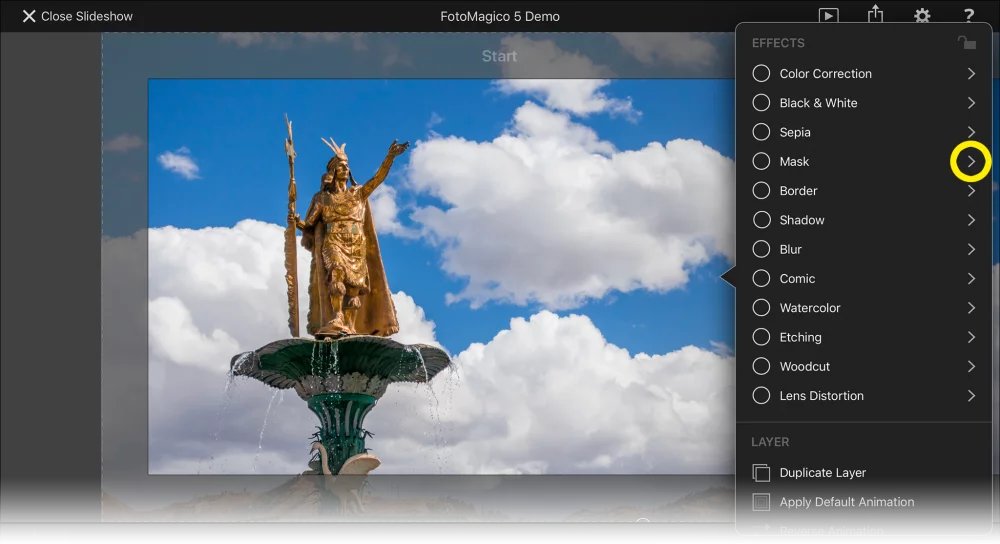
Os ícones na parte superior são shortcuts para criar máscaras estáticas (não animadas) utilizadas normalmente, por exemplo, o lado esquerdo do Palco. Toque num destes ícones para criar a máscara correspondente para a camada selecionada.
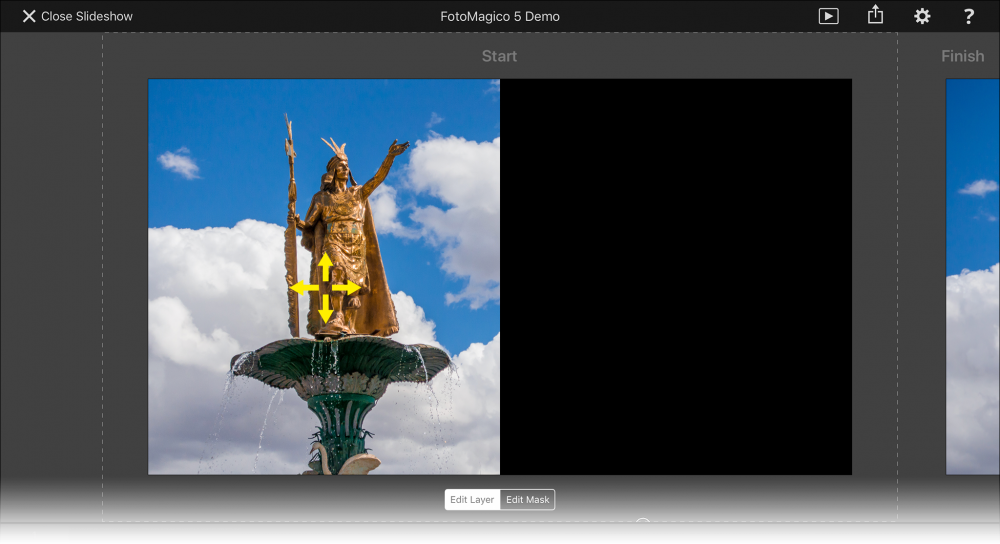
Na Etapa, pode mover a camada para posicionar a imagem dentro da máscara recém-criada.
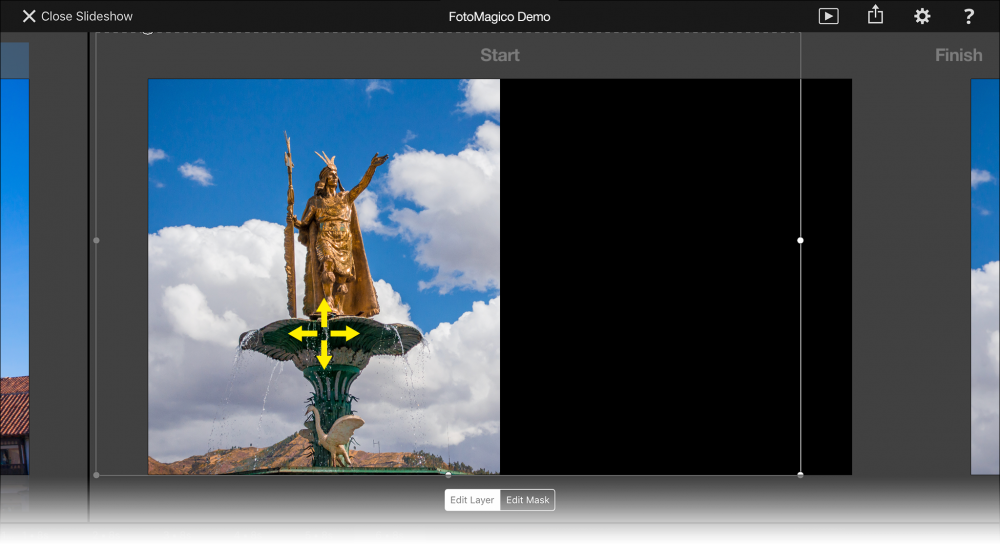
Editar uma máscara
Quando uma camada mascarada é selecionada, uma alternância é exibida no Palco. A sua predefinição é Editar camada. Se você mudar para Editar máscara, o quadro de seleção de camada fica azul e você pode mover, ampliar ou girar a máscara em vez da camada.
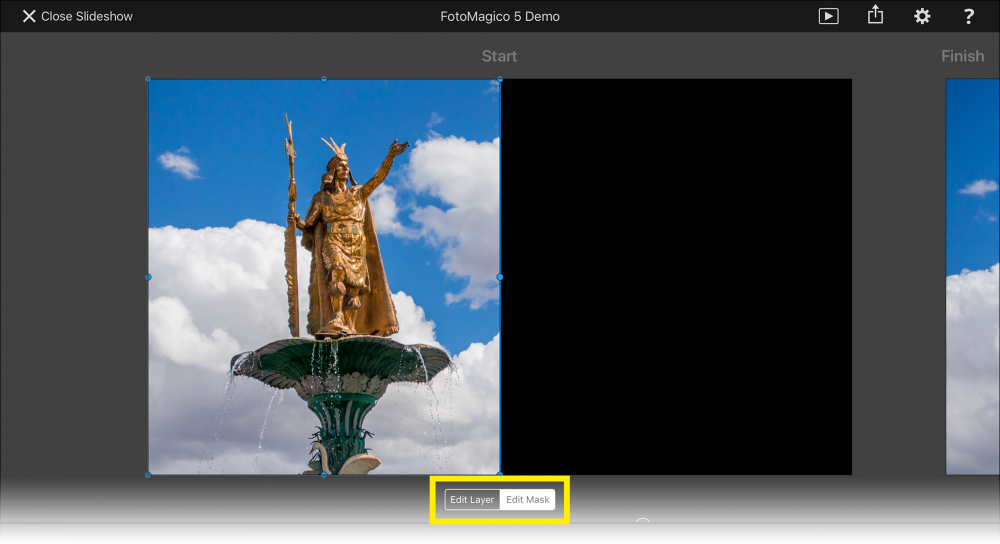
Também pode editar a forma, o tamanho e o desfoque da máscara abrindo as Opções de máscara e introduzindo os valores numericamente.
Exemplos de utilização de máscaras
As máscaras podem ser posicionadas, ampliadas, rodadas e animadas independentemente da própria camada. Isto abre possibilidades para uma variedade de efeitos interessantes:
- Tradicionalmente, as imagens verticais têm sido difíceis de utilizar em diaporamas (um meio de apresentação horizontal). Quando uma imagem vertical totalmente visível é ampliada, as bordas da camada em movimento ficam feias. Para evitar isto, pode aplicar uma máscara retangular não animada, de modo a que as margens da camada em movimento sejam cortadas.
- Ecrãs divididos com várias imagens visíveis ao mesmo tempo. O FotoMagico fornece um par de efeitos de ecrã dividido pré-construídos na secção Snippets navegador.
- O efeito de mapa de viagem: A camada de imagem inferior apresenta um mapa, enquanto uma camada de imagem superior apresenta uma imagem PNG transparente que contém uma linha que representa o itinerário de viagem. Quando se adiciona uma máscara à camada superior e se anima essa máscara para revelar gradualmente a linha, obtém-se o efeito de que a linha do itinerário de viagem está a ser animada.
